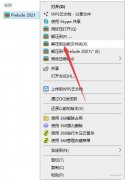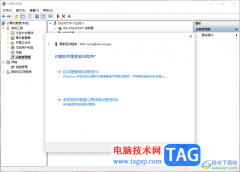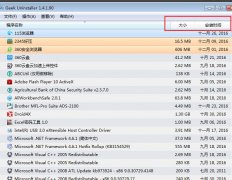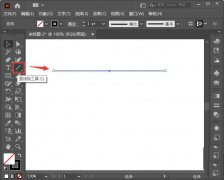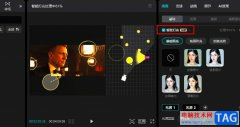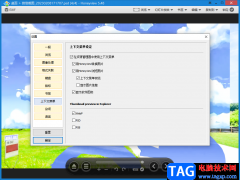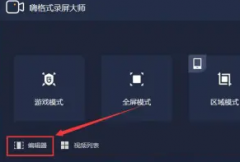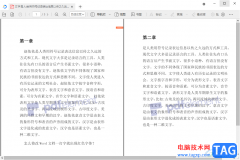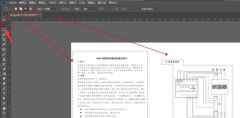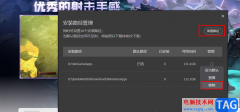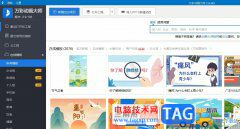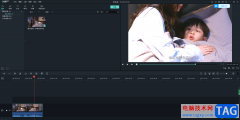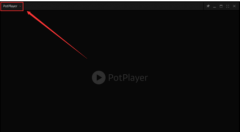Adobe photoshop简称为PS,这是一款非常受欢迎的图片后期处理软件,隶属如Adobe公司。在Adobe
Photoshop这款软件中我们经常会新建多个图层分别进行需要的编辑和处理。如果我们希望在Adobe
Photoshop这款软件中将图片放在新建图层里,小伙伴们知道具体该如何进行操作吗,其实操作方法是非常简单的。我们只需要按Ctrl+shift+N快捷键新建图层后,在“文件”选项卡中点击“置入”按钮,然后在打开的窗口中双击需要的图片就可以成功实现想要的置入效果了。接下来,小编就来和小伙伴们分享具体的具体操作步骤了,有需要或者是感兴趣的小伙伴们快来和小编一起往下看看吧!
操作步骤
第一步:打开PS后导入一张图片素材,或者新建一个空白画布;
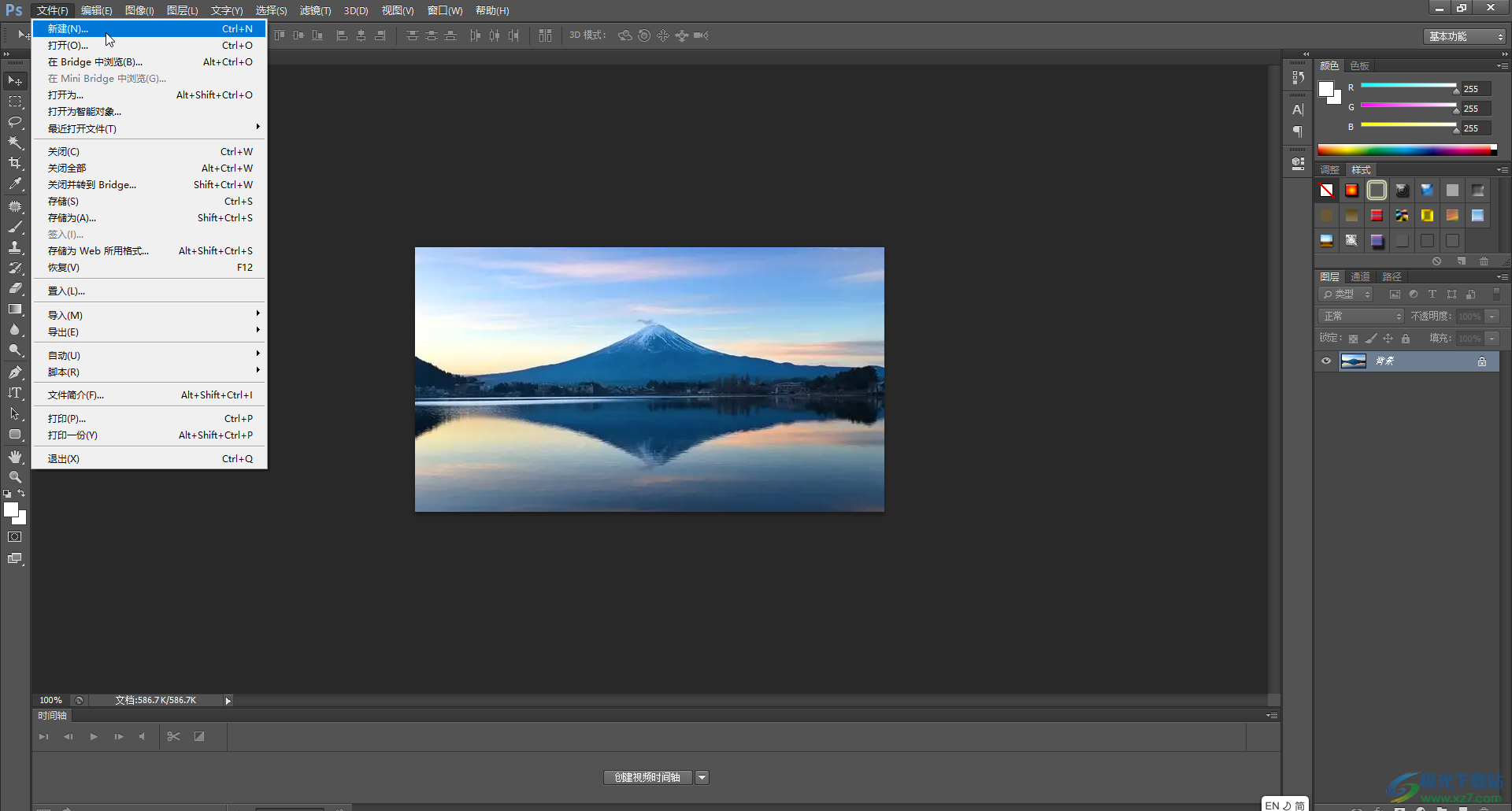
第二步:在“图层”选项卡中点击“新建”——“图层”按钮新建一个图层,或者在界面右下方点击如图所示的图标新建一个图层,新建后点击选中新建的图层;
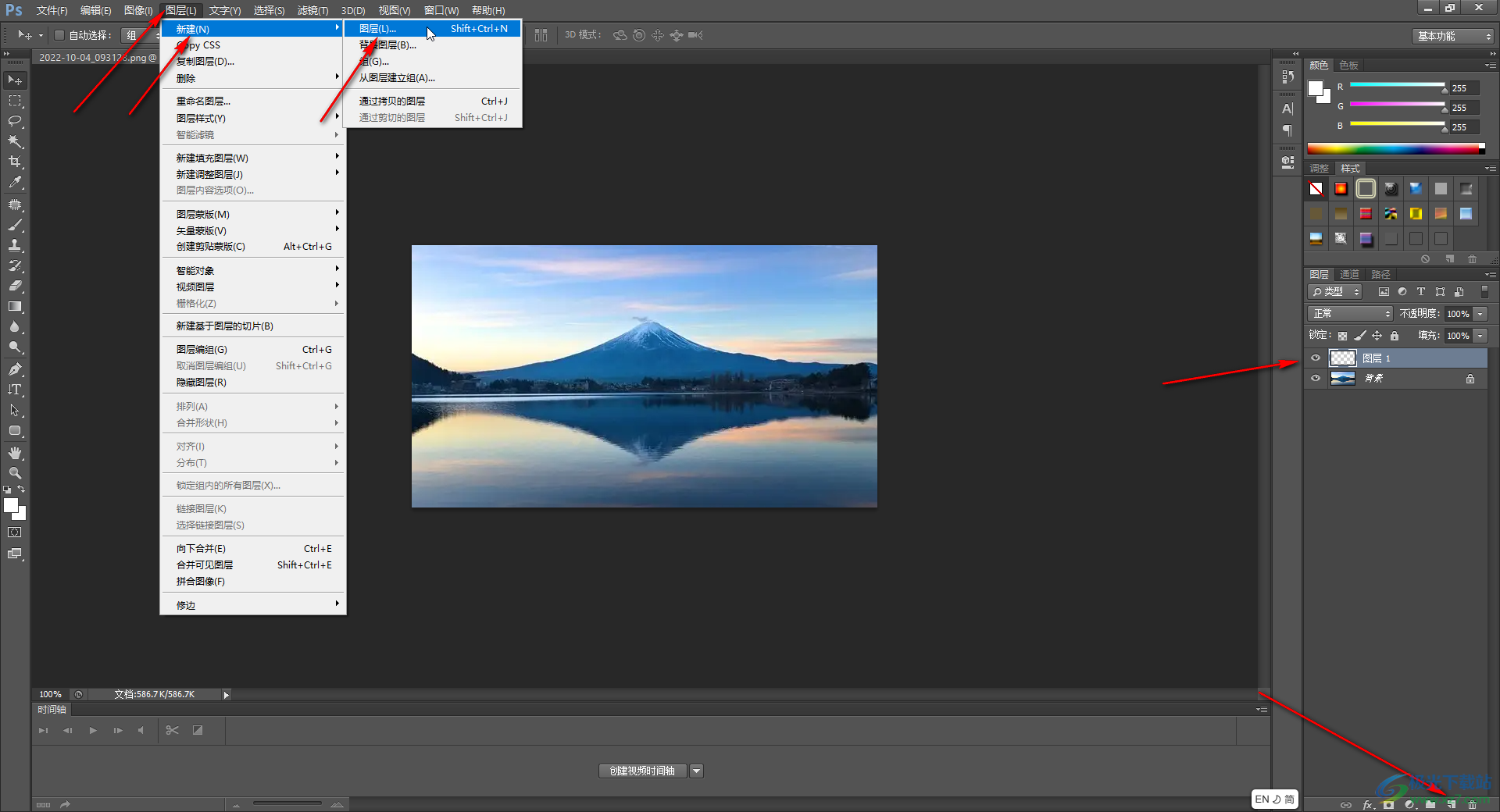
第三步:点击“文件”选项卡中的“置入”;
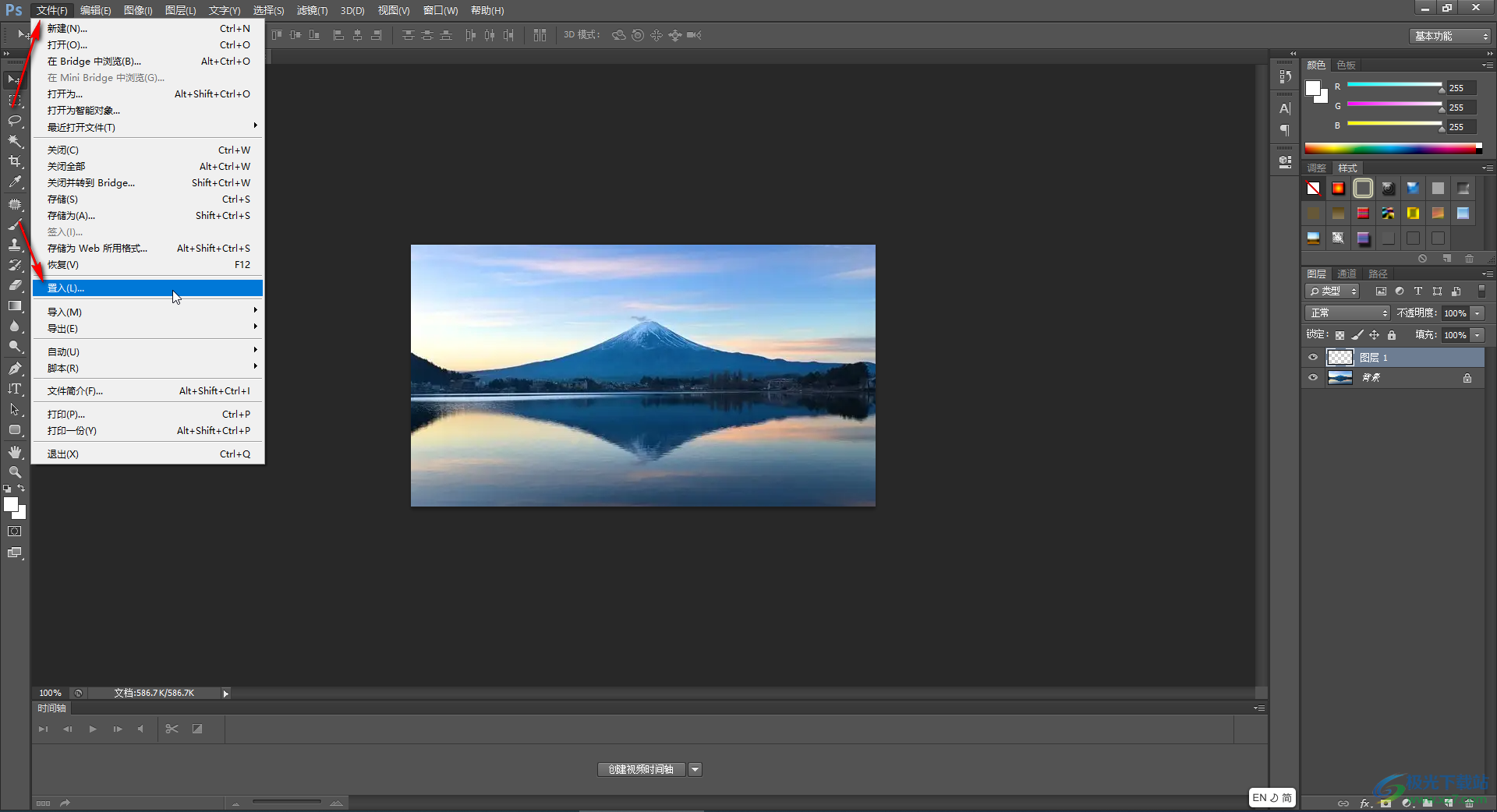
第四步:在打开的窗口中点击找到需要的图片,点击“置入”;
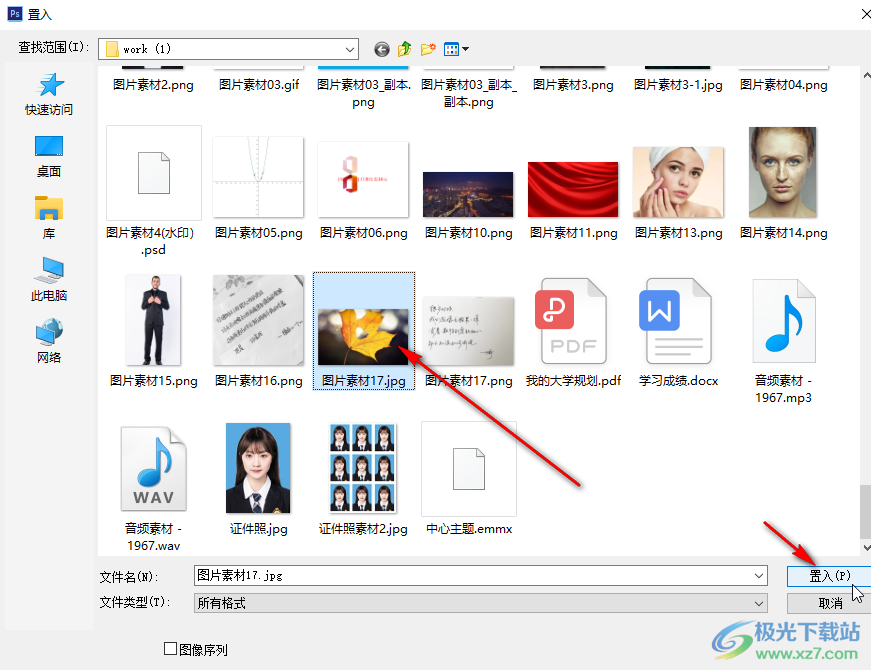
第五步:置入后适当调整图片的大小和位置,点击上方的√图标进行确认就可以了。
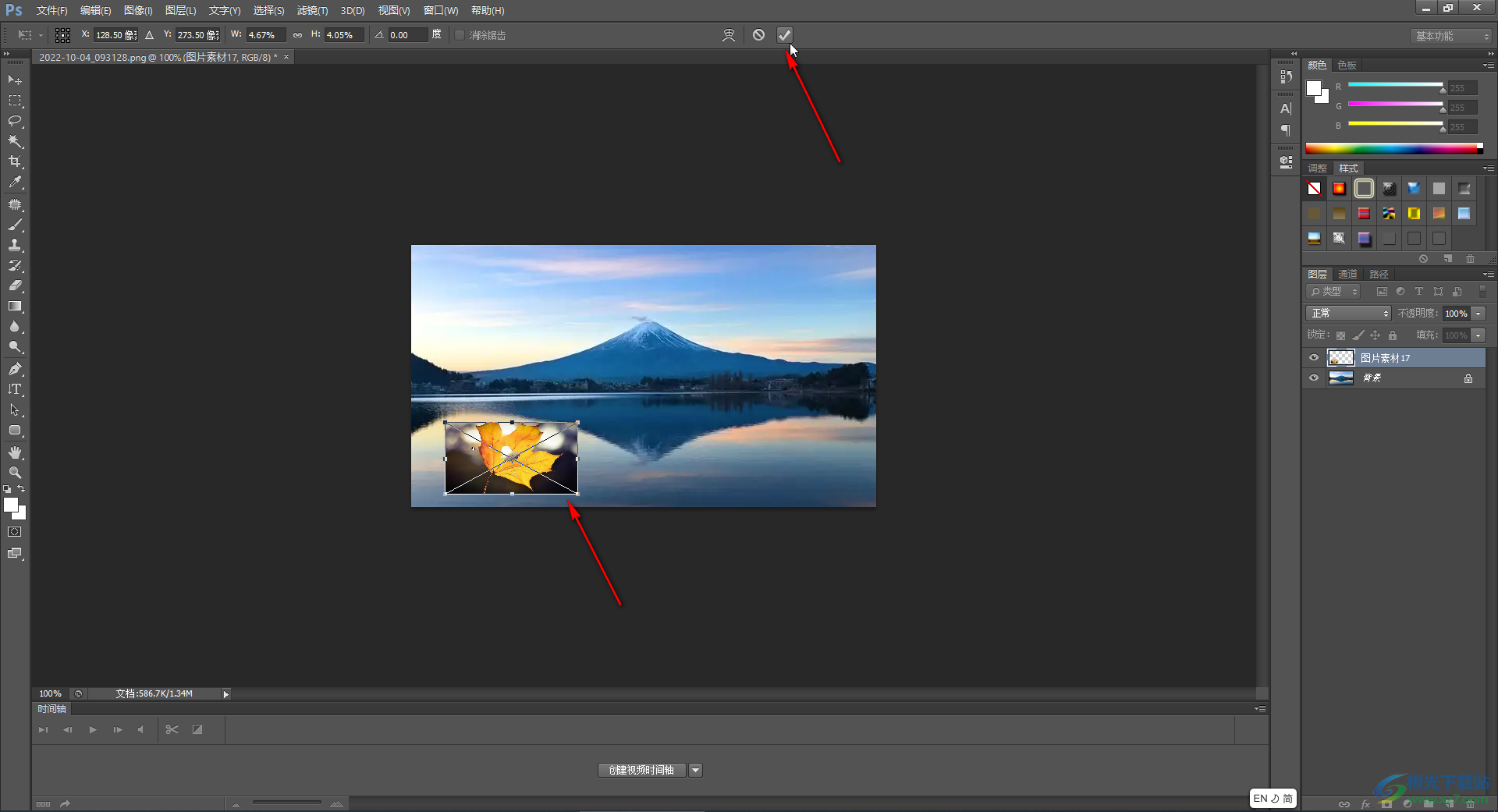
以上就是Adobe Photoshop中把图片放在新建图层中的方法教程的全部内容了。另外,我们也可以新建图层后,直接将图片拖入到新建的图层中,小伙伴们可以分别尝试操作一下。